Ką daryti, kai „Google“ padėjėjas nesiųs teksto
„Google“ padėjėjas yra virtualus asistentas kurie gali ieškoti internete, nustatyti susitikimusir siųsti tekstinius pranešimus, be kitų užduočių. Jei „Google“ padėjėjas nesiunčia teksto pranešimų, kaip nurodyta, gali kilti problemų dėl jūsų kontaktų arba „Google“ programos. Čia mes padėsime jums išsiaiškinti esmę.
Patikrinkite, ar veikia „Google Assistant“ balso komandos
Norėdami išspręsti problemą, pirmiausia išsiaiškinkite, ar jūsų įrenginio balso komandos veikia tinkamai. Pabandykite naudoti „Google Assistant“, kad atliktumėte paprastą balso komandų žiniatinklio paiešką. Jei „Google“ negali atlikti šios užduoties, žinote, kad problema neapsiriboja tik tekstiniais pranešimais.
Įsitikinkite, kad įjungtos „Google Assistant“ balso komandos. Jei taip, iš naujo išmokykite balso modelį, kad įsitikintumėte, jog jis teisingai jus supranta. Taip pat galite pabandyti iš naujo nustatyti pradinę „Google“ programos būseną.
Jei kita „Google Assistant“ balso komandos veikia tinkamai ir atrodo, kad problema apsiriboja tekstiniais pranešimais, greičiausiai taip nutiko dėl jūsų kontaktų klaidos. Kitas galimas kaltininkas – neteisingi leidimų nustatymai „Google“ programoje.
Patikrinkite savo kontaktinius numerius, ar nėra klaidų
Atidarykite programą „Contacts“ ir patikrinkite, ar jūsų kontaktiniuose numeriuose nėra klaidų. Papildomi tarpai, skliaustai, taškai ir kableliai gali blokuoti skambučius ir tekstinius pranešimus.

Kad išvengtumėte problemų, visi telefono numeriai turi būti tokio formato: 555-555-5555. Skliaustai ir kiti simboliai, kaip nurodyta (555) 555-5555, gali trukdyti „Google“ padėjėjui nukreipti skambučius ir pranešimus.
Įsitikinkite, kad „Google“ padėjėjas turi leidimą siųsti teksto pranešimus
„Google“ padėjėjas remiasi „Google“. programėlė tinkamai veikti, o tai reiškia, kad norint atlikti balso komandas reikia įvairių leidimų. Leidimų nustatymai valdo, kurios programos gali pasiekti jūsų mobiliojo įrenginio funkcijas, pvz., skambinti, siųsti žinutes ir įrašyti.
Jei norite siųsti teksto pranešimus naudodami „Google Assistant“, „Google“ programai reikia leidimo naudoti trumpųjų žinučių paslauga (SMS) funkcija jūsų telefone.
Štai kaip koreguoti leidimus „Android“ įrenginyje:
Jei turite „iOS“ įrenginį, kalbos atpažinimo leidimus rasite skiltyje Nustatymai > Privatumas > Kalbos atpažinimas.
-
Atidaryk Nustatymai programą ir pasirinkite Programos ir pranešimai.
Jei turite senesnę „Android“ versiją, gali tekti pasirinkti Programėlės vietoj Programos ir pranešimai.
-
Pasirinkite Google.

Pasirinkite Leidimai.
-
Įsitikinkite, kad slankiklis šalia trumpoji žinutė slenka į dešinę. Jei slankiklis slysta į kairę arba yra pilkas, „Google Assistant“ negali siųsti arba pasiekti teksto pranešimų.
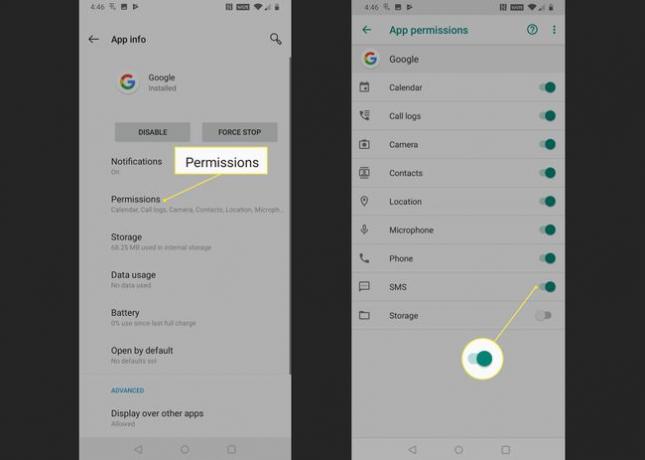
Patikrinkite, ar „Google“ padėjėjas dabar gali siųsti teksto pranešimus. Jei ne, iš naujo nustatykite „Google“ programos pradinę būseną.
Iš naujo nustatykite „Google“ programos pradinius nustatymus
Jei patikrinote, ar jūsų kontaktiniuose telefono numeriuose nėra klaidų, o jūsų „Google“ programa turi tinkamus leidimus, kitas veiksmas – iš naujo nustatyti „Google“ programos pradinę būseną.
Šis procesas pašalina visus galimai sugadintus duomenis „Google“ programoje. Jei tai nepadeda, taip pat galite atsisiųsti ir įdiegti „Google“ programos naujinimus.
Šios instrukcijos netaikomos iOS įrenginiams. Tačiau galite ištrinti „Google“ arba „Google Assistant“ programą ir atsisiųsti iš naujo.
-
Atidaryk Nustatymai programą „Android“ įrenginyje ir pasirinkite Programos ir pranešimai.
Jei turite senesnę „Android“ versiją, gali tekti pasirinkti Programėlės vietoj Programos ir pranešimai.
-
Pasirinkite Google.

Pasirinkite Sandėliavimas.
Pasirinkite Išvalyti talpyklą.
-
Pasirinkite Išvalyti saugyklą.

Kai kuriose senesnėse „Android“ ir „Google“ programos versijose gali reikėti pasirinkti Tvarkyti erdvę vietoj to.
Pasirinkite Išvalyti visus duomenis.
-
Pasirinkite Gerai.
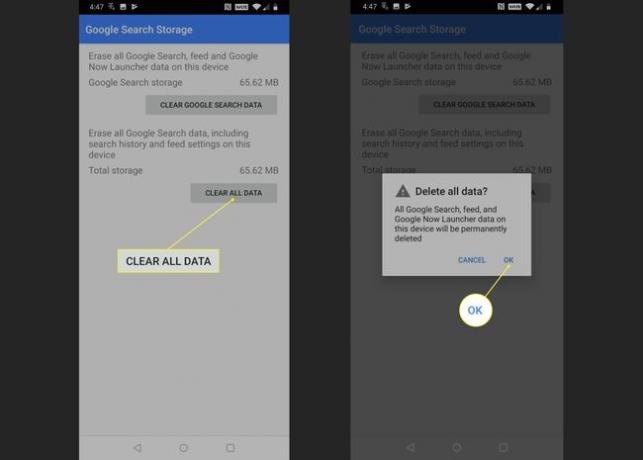
Bakstelėkite mygtukas atgal norėdami grįžti į pagrindinį „Google“ programos informacijos ekraną ir pasirinkti meniu piktogramą, pažymėtą trimis vertikaliais taškais (⋮).
-
Pasirinkite Pašalinkite naujinimus.

Kai kuriose senesnėse „Google“ programos versijose šios parinkties nėra. Jei nematote parinkties pašalinti naujinimus, negalėsite bandyti taisyti.
Palaukite, kol naujinimai bus pašalinti, tada pasirinkite Išjungti.
-
Pasirinkite Išjungti programą.
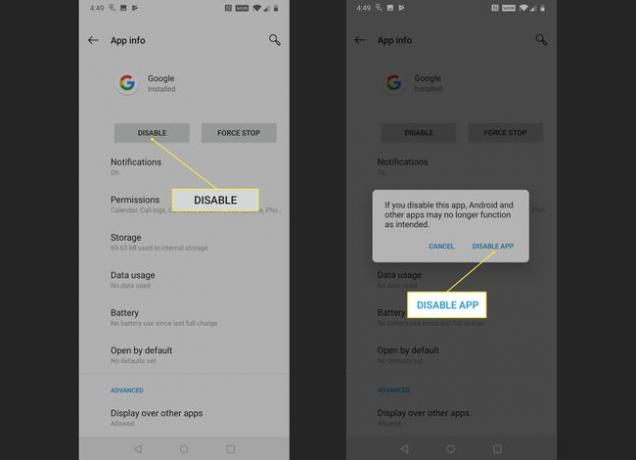
Tik laikinai išjunkite „Google“ programą, nes tai yra trikčių šalinimo proceso dalis. Nestabdykite trikčių šalinimo proceso atlikdami šį veiksmą. Jei paliksite „Google“ programą visam laikui išjungtą, telefonas gali tinkamai neveikti.
Pasirinkite Įgalinti.
Patikrinkite, ar „Google“ padėjėjas dabar gali siųsti teksto pranešimus.
-
Jei „Google Assistant“ vis tiek negali siųsti teksto pranešimų, eikite į Google Play parduotuvė ir įdiekite naujausią „Google“ programos versiją.

Patikrinkite, ar „Google“ padėjėjas dabar gali siųsti teksto pranešimus. Jei vis tiek nepavyksta išsiųsti pranešimų, gali tekti palaukti, kol „Google“ išspręs problemą. Aplankykite pareigūną „Google Assistant“ palaikymo forumas pranešti apie savo problemą ir ieškoti papildomos informacijos.
